För att skapa en ny mapp i Windows 11, klicka på menyn Ny och välj alternativet “Mapp” i Utforskaren. Använd “Ctrl + Skift + N” kortkommando. Högerklicka på platsen för att öppna snabbmenyn, välj Ny och välj alternativet “Mapp”. Använd kommandot “mkdir newFolder” på kommandotolken. Använd “New-Item-Path”c:\”-Name”newFolder”-ItemType”directory”” på PowerShell.
I Windows 11 är mappar viktiga för att gruppera filer och andra mappar för att organisera innehåll på datorn, och du har många sätt att skapa en.
Även om det kan vara enkelt för de flesta att skapa en mapp, det är inte fallet för alla. Dessutom kan du inte bara skapa mappar från File Explorer, utan du kan också slutföra den här uppgiften från kommandotolken, PowerShell och till och med från skrivbordet.
Den här guiden lär dig fem sätt att skapa mappar på Windows 11.
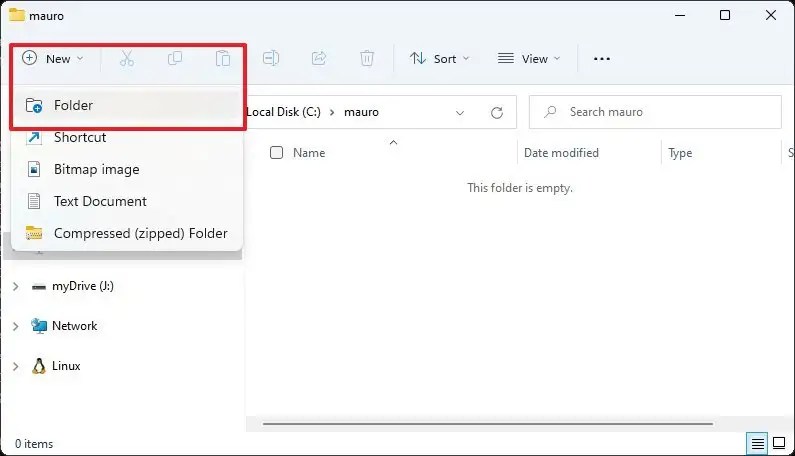
Skapa ny mapp i Filutforskaren på Windows 11
I Windows 11, du kan skapa mappar på minst tre sätt, medan du i Filutforskaren kan använda kommandofältet, kortkommandot och snabbmenyn.
Kommandofält
För att skapa en ny mapp i Filutforskaren i Windows 11, använd dessa steg:
Öppna Filutforskaren i Windows 11.
Öppna mappplatsen (t.ex. Dokument).
Klicka på menyn Ny och välj alternativet Mapp.
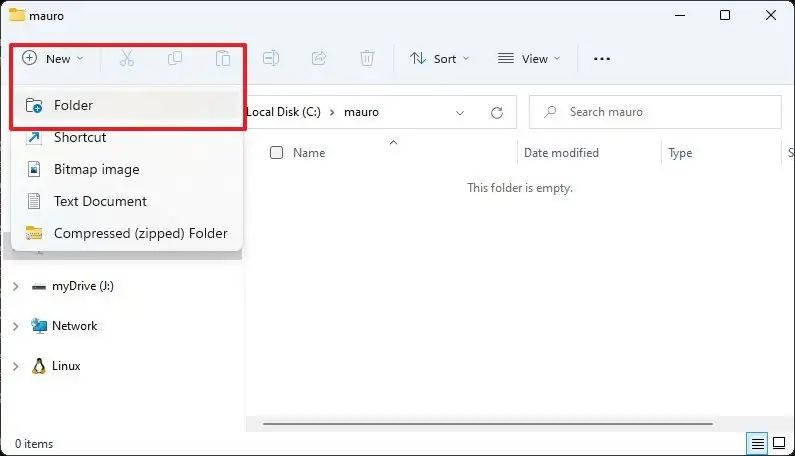
Bekräfta ett namn för den nya mappen och tryck på Retur.
Kortkommando
Du kan också använda ett kortkommando i Windows 11 för att skapa en mapp:
Öppna Filutforskaren.
Öppna mappplatsen (som Dokument, Skrivbord, etc.).
Använd kortkommandot “Ctrl + Shift + N”.
Bekräfta ett namn för den nya mapp och tryck på Retur.
Kontextmeny
För att skapa en ny mapp på Windows 11 från snabbmenyn, använd dessa steg:
Öppna Fil Utforskaren.
Öppna mappplatsen (som dokument, skrivbord, etc.).
Högerklicka på platsen, välj Ny > och välj alternativet Mapp.
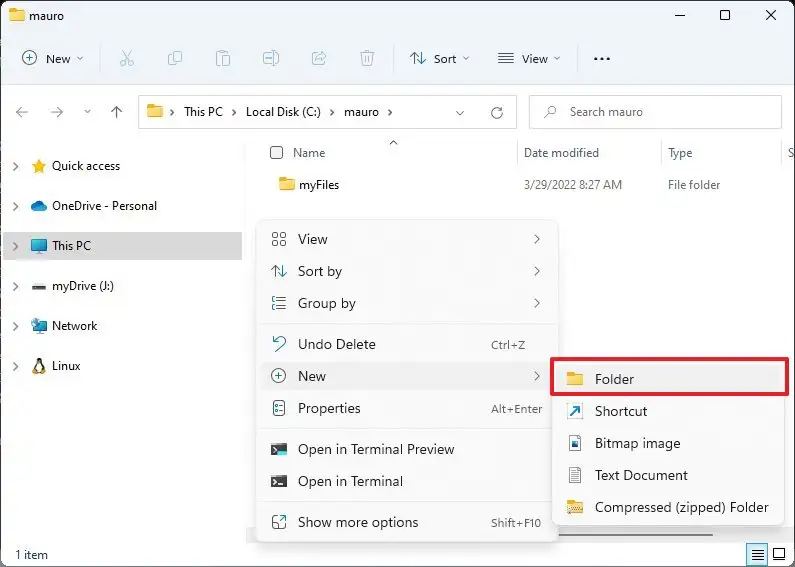
Bekräfta ett namn för den nya mappen och tryck på Retur strong>.
När du har slutfört stegen kommer mappen att skapas på platsen.
Du kan också högerklicka på”Skrivbord”och välja “Ny”-menyn för att hitta alternativet “Mapp”.
Skapa ny mapp med kommandotolken i Windows 11
Skapa en ny katalog från Kommandotolken i Windows 11, använd dessa steg:
Öppna Start.
Sök efter Kommandotolk, högerklicka toppresultatet och välj alternativet Kör som administratör.
Skriv följande kommando för att skapa en ny mapp och tryck på Retur:
mkdir”FOLDER-NAME”
I kommandot, ersätt “FOLDER-NAME” med namnet på mappen du vill skapa. Citattecken är endast nödvändiga om namnet innehåller mellanslag. Det här exemplet skapar mappen”myFiles”i C-enheten:
mkdir myFiles 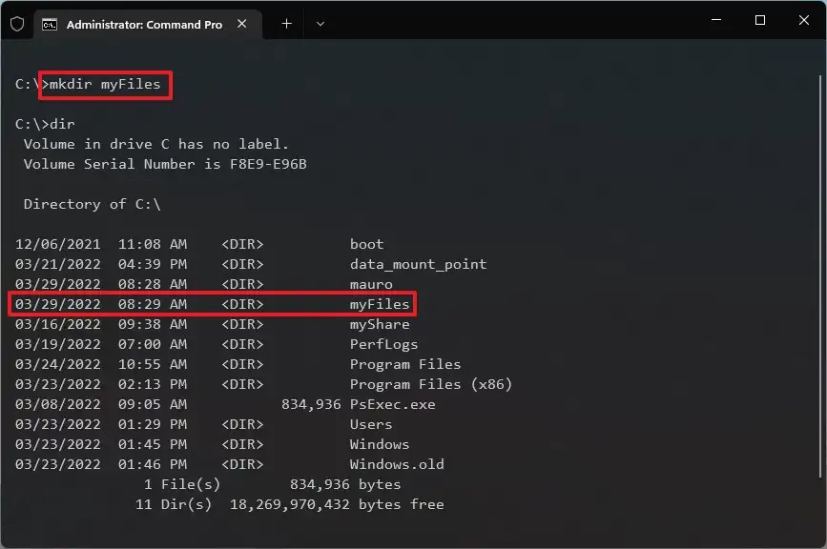
När du har slutfört stegen kommer katalogen att skapas i sökvägen , och den kommer också att vara tillgänglig från Filutforskaren.
Du kan också använda kommandot MAPPNAMN i utforskaren för att öppna platsen i Utforskaren.
Skapa ny mapp med PowerShell på Windows 11
För att skapa en ny mapp med ett PowerShell-kommando i Windows 11, använd dessa steg:
Öppna Start.
Sök efter PowerShell, högerklicka på det översta resultatet och välj alternativet Kör som administratör.
Skriv följande kommando för att skapa en ny mapp på Windows 11 och tryck på Retur:
New-Item-Path”PATH-TO-FOLDER”-Name”FOLDER-NAME”-ItemType”directory”
I kommandot, ersätt “PATH-TO-FOLDER” med sökvägen där mappen ska skapas och “FOLDER-NAME” med namnet på mappen du vill skapa. Det här exemplet skapar mappen”myFiles”i C-enheten:
New-Item-Path”c:\”-Name”myFiles”-ItemType”directory”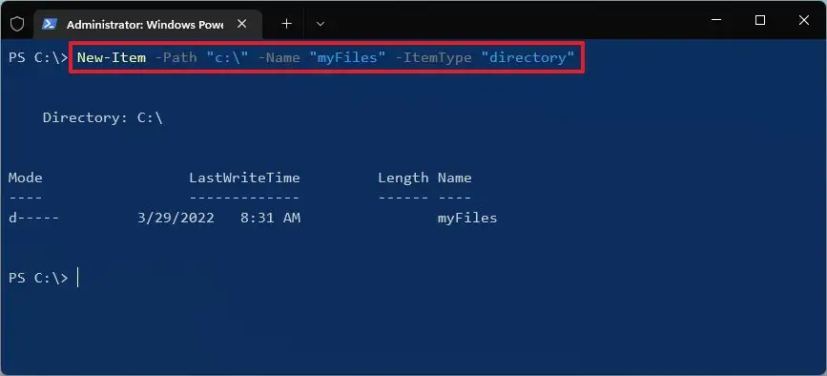
När du har slutfört stegen kommer PowerShell att skapa katalogen i den sökväg du angav.
Enbart @media-skärm och (min-bredd: 0px) och (min-höjd: 0px) { div[ id^=”bsa-zone_1659356403005-2_123456″] { min-width: 300px; min-height: 250px; } } @media only screen and (min-width: 640px) and (min-height: 0px) { divid[ ^=”bsa-zone_1659356403005-2_123456″] { min-width: 300px; min-height: 250px; } }

